Лесно и бързо ръководство за root достъп на Android

След като руутнете телефона си с Android, имате пълен достъп до системата и можете да стартирате много видове приложения, които изискват root достъп.
При всяко видеообаждане искате да сте видими, в противен случай ще използвате стандартно гласово повикване или текст за комуникация. Видеото има предимството, че ви позволява да видите реакциите на други хора и позволявате на вашите да бъдат видими.
Има няколко части, за да гарантирате, че вашата видео емисия е с добро качество. Първо, имате нужда от добра камера; със слаба камера получавате изображение с лошо качество, независимо какво друго правите. Имате нужда и от добра интернет връзка; ако не можете да прехвърляте данни достатъчно бързо, няма значение колко добро ви изглежда качеството на изображението, тъй като получателят никога няма да го види по този начин. След това имате нужда от добро рамкиране; ако не позиционирате себе си и камерата добре, ще се окажете с лош ъгъл, който никой няма да оцени. И накрая, обвързвайки се с рамката на нещата, имате нужда от добро осветление; без това хората няма да могат да те видят добре.
Осветлението е изключително важно за доброто качество на изображението. Ако имате ярка светлина зад себе си, ще завършите със силует, ако имате твърде ярка светлина пред вас, лицето ви ще изглежда измито. Важно е да се опитате да използвате естествена светлина, където е възможно, и в идеалния случай тя да идва отпред. Ако установите, че светлината не е достатъчно ярка за вашите разговори в Google Duo, можете да активирате функцията „Слаба осветеност“, предназначена да позволи видеото ви да се вижда дори в малко по-тъмни среди, където осветлението не е оптимално. Ако искате да активирате функцията, трябва да отидете в настройките на приложението. Можете да направите това, като докоснете иконата с тройна точка в горния десен ъгъл, след което докоснете „Настройки“.
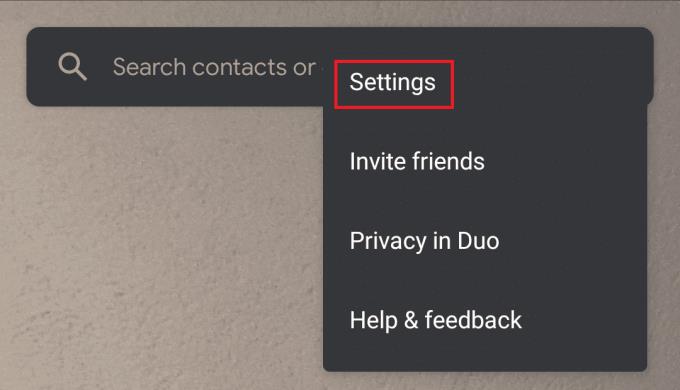
След това докоснете „Настройки за повиквания“, за да стигнете до дясното меню.

Докоснете „Настройки за повиквания“, за да стигнете до дясното меню.
Накрая докоснете плъзгача за „Режим при ниска осветеност“ до позиция „Включено“.
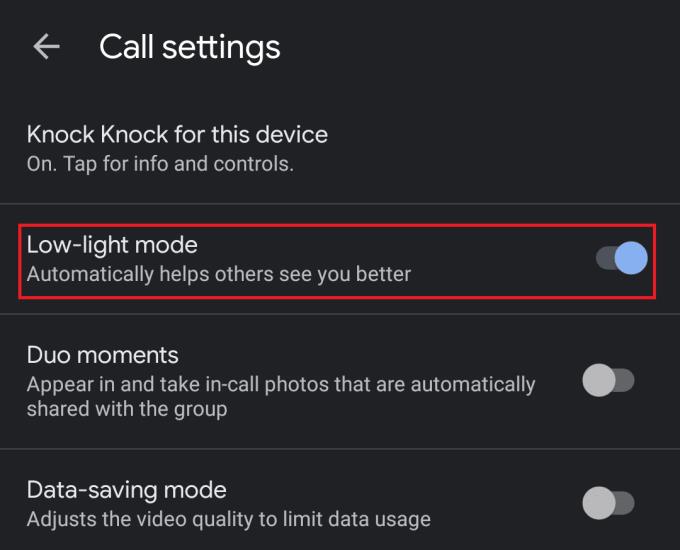
Докоснете плъзгача за „Режим при ниска осветеност“ до позиция „Включено“.
Надяваме се, че това ръководство, което обхваща как да активирате режима „Слаба светлина“ на Google Duo, ще ви помогне да постигнете най-доброто качество на изображението, което можете да получите, когато сте в лошо осветена среда.
След като руутнете телефона си с Android, имате пълен достъп до системата и можете да стартирате много видове приложения, които изискват root достъп.
Бутоните на вашия телефон с Android не са само за регулиране на силата на звука или събуждане на екрана. С няколко прости настройки те могат да се превърнат в преки пътища за бързо заснемане на снимки, прескачане на песни, стартиране на приложения или дори активиране на функции за спешни случаи.
Ако сте забравили лаптопа си на работа и имате спешен доклад, който да изпратите на шефа си, какво трябва да направите? Да използвате смартфона си. Още по-сложно е да превърнете телефона си в компютър, за да вършите много задачи едновременно по-лесно.
Android 16 има джаджи за заключен екран, с които можете да променяте заключения екран по ваш избор, което го прави много по-полезен.
Режимът „Картина в картината“ на Android ще ви помогне да свиете видеото и да го гледате в режим „картина в картината“, гледайки видеото в друг интерфейс, за да можете да правите други неща.
Редактирането на видеоклипове на Android ще стане лесно благодарение на най-добрите приложения и софтуер за редактиране на видео, които изброяваме в тази статия. Уверете се, че ще имате красиви, вълшебни и стилни снимки, които да споделяте с приятели във Facebook или Instagram.
Android Debug Bridge (ADB) е мощен и универсален инструмент, който ви позволява да правите много неща, като например намиране на лог файлове, инсталиране и деинсталиране на приложения, прехвърляне на файлове, root и флаш персонализирани ROM-ове, както и създаване на резервни копия на устройства.
С приложения с автоматично щракване. Няма да се налага да правите много, когато играете игри, използвате приложения или задачи, налични на устройството.
Въпреки че няма магическо решение, малки промени в начина, по който зареждате, използвате и съхранявате устройството си, могат да окажат голямо влияние върху забавянето на износването на батерията.
Телефонът, който много хора обичат в момента, е OnePlus 13, защото освен превъзходен хардуер, той притежава и функция, която съществува от десетилетия: инфрачервеният сензор (IR Blaster).







